
Sada nástrojů pro portování her

Spuštění sady Game Porting Toolkit společnosti Apple na WWDC nabídlo vývojářům způsob, jak zjistit, jak hry pro Windows běží na Apple Silicon, než je přenesou do macOS. Zde je návod, jak nainstalovat a používat sadu nástrojů.
Na WWDC ’23 Apple vydal Game Porting Toolkit (GPTK) – v podstatě přebalenou verzi technologie překladu WINE API, která vám umožňuje spouštět hry pro Windows na Apple Silicon Mac.
WINE funguje na Macu tak, že mapuje Windows nativní DirectX a další volání API na grafický engine Apple Metal a standardní POSIX API, které jsou součástí UNIXu.
Tím, že WINE poskytuje přímé přemostění a překlad do naivních API na Macu, umožňuje hrám Windows běžet nativní rychlostí. Vzhledem k tomu, že Metal je optimalizován pro efektivní provoz na počítačích Apple Silicon Mac, umožňuje hrám pro Windows běžet téměř nativní rychlostí.
WINE není emulátor – poskytuje přímé mapování Windows na nativní API na Macu.
Podobně jako nástroj pro portování Proton od Steamu vám GPTK umožňuje nainstalovat a spouštět většinu, ale ne všechny hry pro Windows na vašem Apple Silicon Mac. WINE se stále vyvíjí, takže v budoucnu očekávejte větší kompatibilitu.
Upozorňujeme však, že proces nastavení pro GPTK je poněkud složitý a vyžaduje dovednosti terminálu. Instalace také vyžaduje více než hodinu, protože mnoho softwarových komponent musí být staženo a sestaveno ze zdrojového kódu.
GPTK Read Me má poměrně dobré pokyny a několik herních bloggerů zveřejnilo ještě podrobnější pokyny online. Pokusíme se zde tyto pokyny zjednodušit.
Instalace macOS Sonoma a GPTK
K instalaci GPTK budete potřebovat:
- Apple Silicon Mac
- Účet Apple Developer
- macOS Sonoma beta 3 nebo novější
- Xcode 15 beta
- Nástroje příkazového řádku Xcode 15 beta
- Intel x86 verze správce balíčků Homebrew
- Emulátor Apple Rosetta 2 pro Apple Silicon Mac
- Game Porting Toolkit .dmg ke stažení
Chcete-li získat výše uvedené součásti, nejprve se přihlaste ke svému Apple Developer Account pomocí svého Apple ID a poté přejděte na https://developer.apple.com/download/ a stáhněte si macOS 14 beta 3.
Po stažení beta verze macOS získejte vývojářské komponenty https://developer.apple.com/download/all/.
Budete potřebovat ke stažení Xcode 15 beta 4, nástroje příkazového řádku pro Xcode 15 beta 4 a Game Porting Toolkit beta 1.0.2.
Budete také chtít nejprve nastavit externí úložné zařízení a nainstalovat na něj macOS Sonoma beta. Poté jej nastavte jako svůj spouštěcí disk v Nastavení systému, restartujte do tohoto svazku a nainstalujte Xcode beta a GPTK odtud.
Upozorňujeme, že beta verze Sonoma musí být nainstalována do stávající instalace Ventura pro macOS. Své externí úložné zařízení budete chtít vymazat jako APFS pomocí Diskové utility společnosti Apple a nejprve na něj nainstalovat novou instalaci macOS Ventura.
Uvědomte si, že se to vymaže všechno na libovolném externím úložném zařízení, které v Diskové utilitě vymažete. Pravděpodobně byste měli nejprve zálohovat všechna důležitá data z vašeho Macu.
Instalační program macOS Ventura si můžete stáhnout z Mac App Store.
Jakmile to uděláte, přejděte na Nastavení systému z nabídky Apple a poté vyberte Obecné -> Spouštěcí disk v postranním panelu vlevo.
Po několika sekundách se v Nastavení systému zobrazí všechny svazky, ze kterých lze Mac spustit. Vyberte ten, na který jste právě nainstalovali Venturu.
V níže uvedeném příkladu jsme vytvořili svazek s názvem „Test“ na externí jednotce USB:
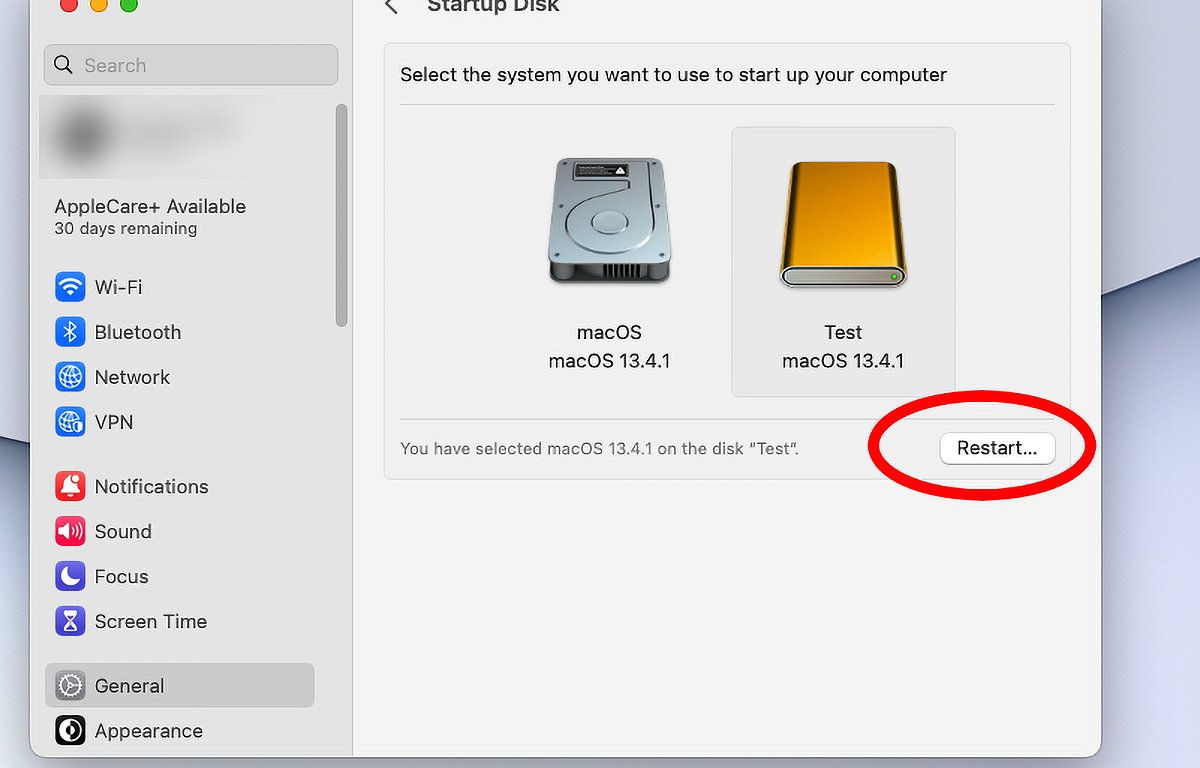
Nastavte nový externí svazek jako spouštěcí disketu.
Klikněte na Restartujte knoflík.
Jakmile váš Mac nabootuje do nové instalace Ventura, spusťte všechny aktualizace softwaru, abyste se ujistili, že je vše aktuální.
Chcete-li nainstalovat beta verzi macOS Sonoma, přejděte zpět na Apple->Nastavení systému->Obecné ale tentokrát vyberte Aktualizace softwaru v Obecném seznamu.
Vedle Beta aktualizace řádek, klikněte na malé informační tlačítko:
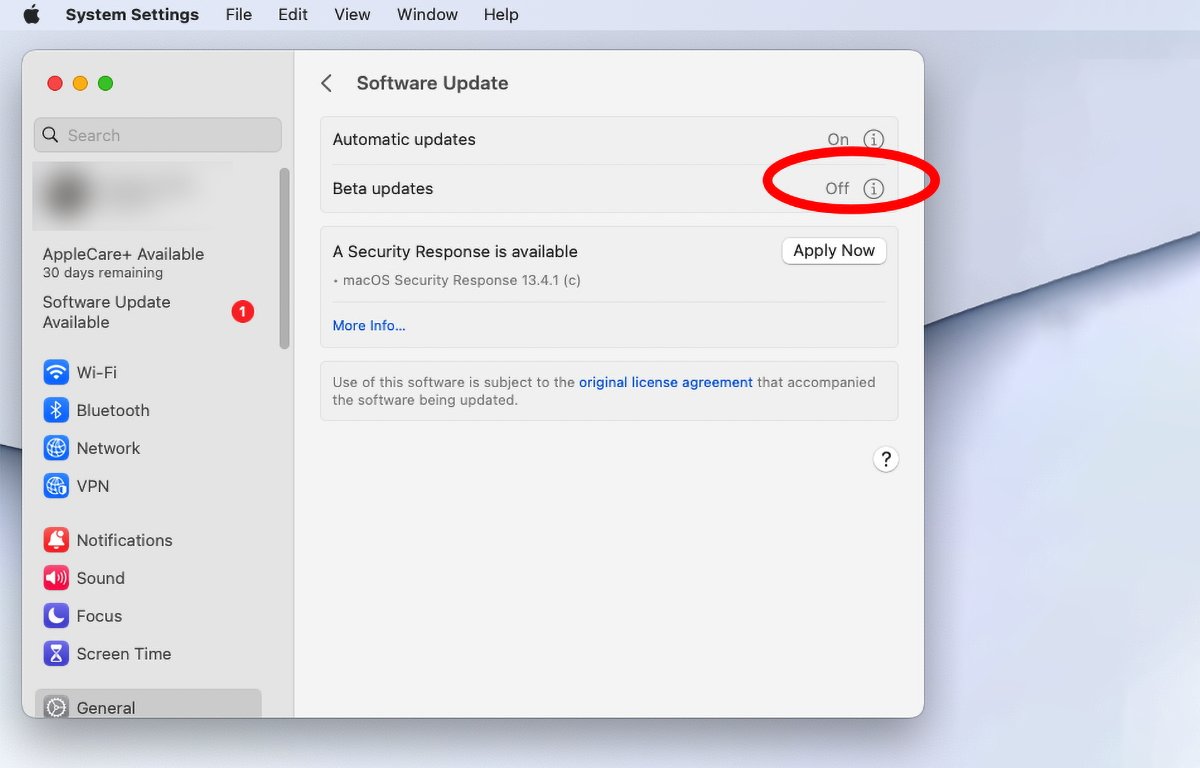
Klepněte na tlačítko Informace.
Pokud je přepínač Aktualizace beta nastaven na Vypnutoklikněte na malou vyskakovací nabídku a vyberte macOS Sonoma Public Beta z vyskakovací nabídky. Klikněte Hotovo a budete vráceni do podokna Aktualizace softwaru:
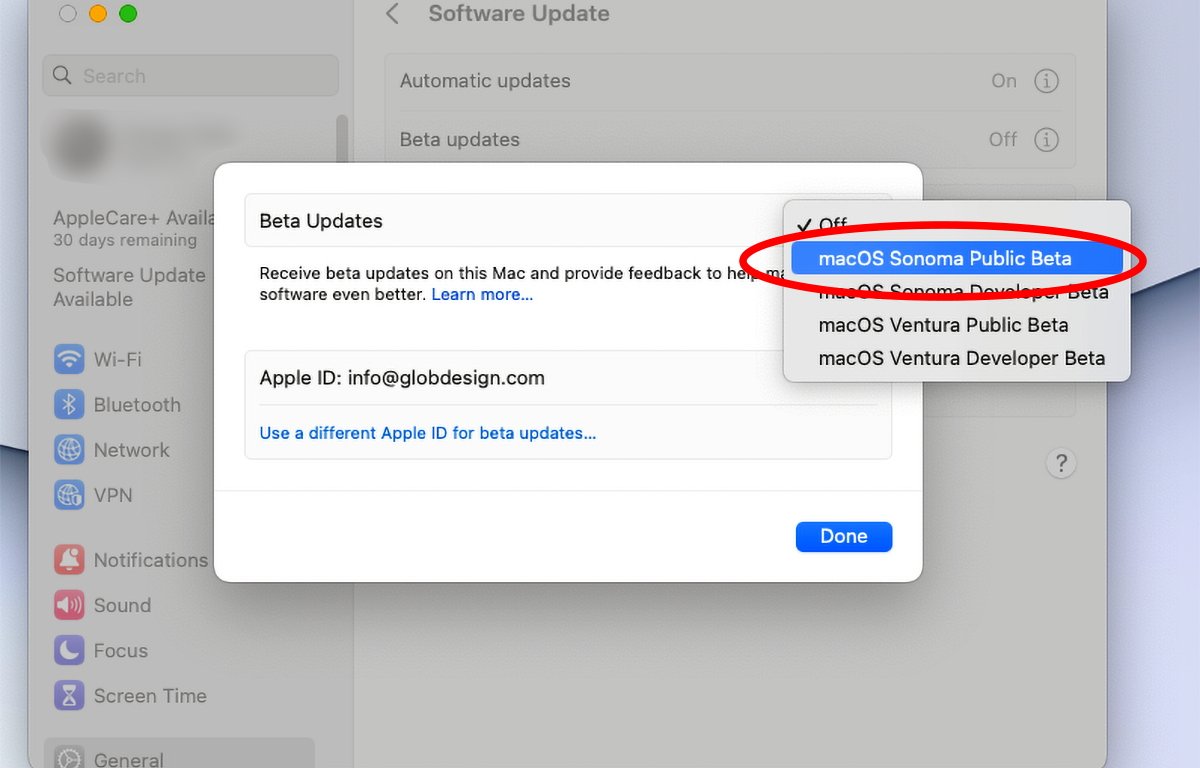
Z vyskakovací nabídky vyberte „Sonoma beta“.
Objeví se nové podokno pro Sonoma beta spolu s Vylepšit nyní tlačítko vpravo. Klikněte Vylepšit nyní pro zahájení stahování beta verze macOS:
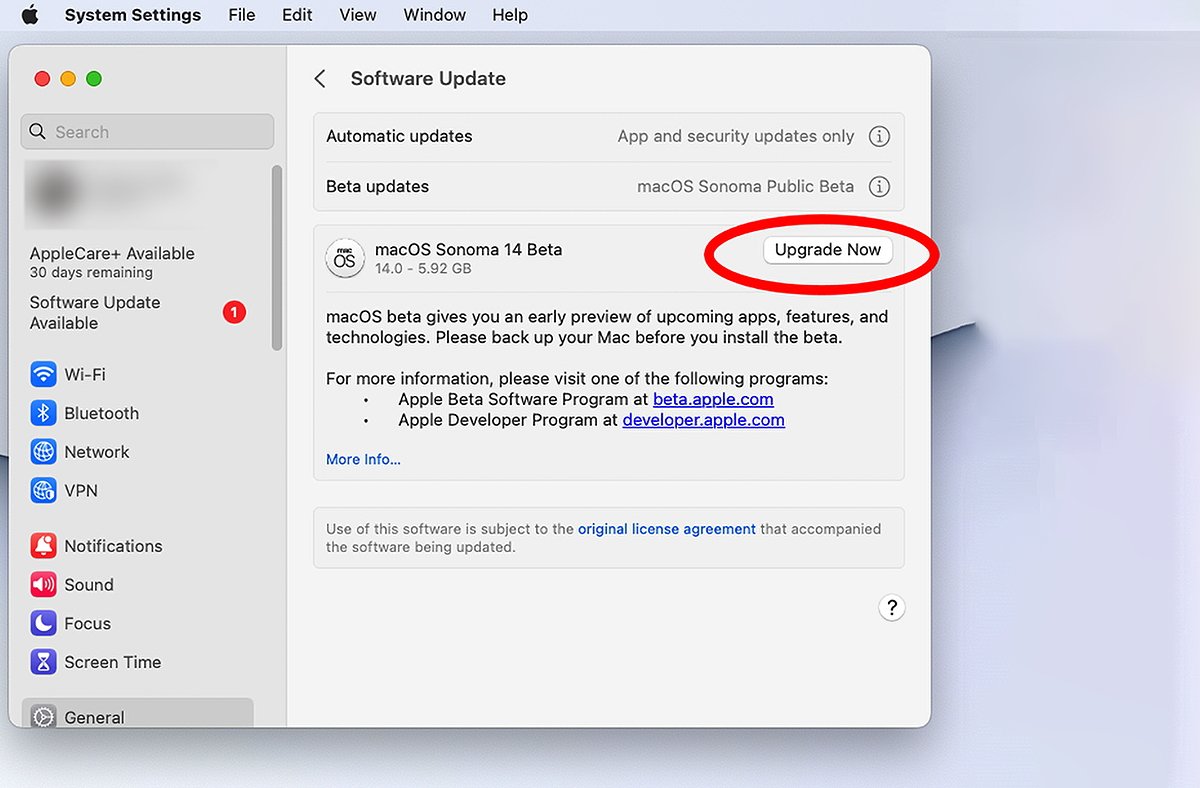
Klikněte na „Upgradovat nyní“.
Po dokončení instalace beta by se měl váš Mac restartovat, a pokud ne, restartovat. Jakmile nabootujete do macOS Sonoma, budete si muset nainstalovat správce balíčků Homebrew.
Pokud se z nějakého důvodu nepodaří nainstalovat aktualizaci beta, můžete ji nainstalovat také ručně pomocí souboru UniversalMac_14.0_23A5286i_Restore.ipsw, který jste stáhli ze stránek společnosti Apple.
Dále rozbalte soubor Xcode_15_beta_4.xip (.xip je pouze podepsaný soubor .zip) a nástroje příkazového řádku Xcode .dmg, který obsahuje instalační program.
Nejprve zkopírujte beta verzi Xcode 15 do složky Aplikace, poklepáním na ni ve Finderu ji spusťte, a pokud budete vyzváni, nainstalujte všechny další nástroje, které požaduje.
Dále otevřete Xcode Command Line Tools .dmg, který jste stáhli ze stránek Apple, a poklepejte na Command Line Tools.pkg. Při instalaci nástrojů postupujte podle pokynů k instalaci v instalačním programu.
Instalace GPTK
Poté dvakrát klikněte na Game_porting_toolkit_beta_1.02.dmg, který jste stáhli ze stránek společnosti Apple. Tento obraz disku obsahuje tři nástroje příkazového řádku, Read Me a složku lib, která obsahuje balíček D3DMetal.framework, dynamickou knihovnu libd3dshared.dylib a knihovny mostů Windows to POSIX WINE, které umožňují překlad kódu pro hry pro Windows. .
K instalaci knihoven sady nástrojů pro portování se použije příkazový řádek a nástroje Homebrew. Nejprve však musíte nakonfigurovat Homebrew a emulátor Rosetta 2 společnosti Apple, aby správně spolupracovaly.
V současné době existují dvě verze binárky Homebrew: jedna pro Macy Apple Silicon (ARM) a jedna pro Macy Intel (x86). K tomu se dostaneme za chvíli.
Jakmile je emulátor Apple Rosetta 2 nainstalován, je možné v aplikaci Terminal spustit okno shellu pouze pro x86, takže příkazy do něj zadané spouštějí pouze verze x86 prostřednictvím Rosetta. To je nutné ke spuštění příkazů a nástrojů potřebných k nastavení GPTK.
Přiložený Read Me obsahuje kompletní kroky pro nastavení, ale zde je krátce pokryjeme.
Ujistěte se, že je nainstalována aplikace Rosetta
Chcete-li nainstalovat emulátor Rosetta na váš Mac, otevřete okno Terminál a zadejte:
softwareupdate — install-rosetta a stiskněte Vrátit se. Můžete být vyzváni k zadání hesla správce.
Po dokončení zadejte v Terminálu režim x86 zadáním:
arch -x86_64 zsh a lisování Vrátit se.
Dále nainstalujte x86_64 verzi Homebrew v Terminálu:
/bin/bash -c "$(curl -fsSL https://raw.githubusercontent.com/Homebrew/install/HEAD/install.sh)"
K dokončení instalace můžete být znovu vyzváni k zadání hesla správce.
Jakmile to skončí, zkontrolujte instalaci Homebrew v Terminálu:
which brew a stiskněte Vrátit se.
Pokud výsledek není /usr/local/bin/brew budete muset upravit proměnnou PATH tak, aby nejprve vložila /usr/local/bin, což macOS řekne, kde hledat nástroje.
Proměnnou prostředí PATH lze upravit při přihlášení pomocí jednoho z mnoha konfiguračních souborů: the .bashrc nebo .zshrc soubor v domovské složce vašeho uživatele nebo profile soubor v etc složku v kořenovém adresáři spouštěcího disku.
Dále klepněte na Apple Homebrew v Terminálu:
brew tap apple/apple http://github.com/apple/homebrew-apple
Nyní nainstalujte GPTK
brew -v install apple/apple/game-porting-toolkit
To může nějakou dobu trvat – až hodinu v závislosti na rychlosti vašeho Macu, protože si za běhu stáhne a zkompiluje několik kusů softwaru.
GPTK Read Me zmiňuje poznámku o možných chybách během tohoto kroku:
„Pokud se během instalace zobrazí chyba jako „Chyba: game-porting-toolkit: neznámá nebo nepodporovaná verze macOS: :nevím“, vaše verze Homebrew nemá podporu macOS Sonoma. Aktualizujte na nejnovější verzi Homebrew a zkuste to znovu“.
brew -v install apple/apple/game-porting-toolkit
Nakonfigurujte předpony WINE
Ve WINE můžete nakonfigurovat virtuální jednotku C: stejně jako ve Windows. Toto se nazývá a předpona v terminologii VÍNA.
Pro GPTK nainstalujete sadu nástrojů a všechny hry, které chcete spouštět, do stejné předpony. Z Read Me:
„Spusťte následující příkaz k vytvoření nové předpony Wine s názvem my-game-prefix ve svém domovském adresáři.“
WINEPREFIX=~/my-game-prefix `brew — prefix game-porting-toolkit`/bin/wine64 winecfg
Na obrazovce by se mělo objevit okno „Konfigurace vína“.
Změňte verzi Windows na Windows 10.
Zvolte Použít a poté OK pro ukončení winecfg.
Pokud se nezobrazí okno „Wine configuration“ a v Docku se neobjeví žádná nová ikona, ověřte, že jste správně nainstalovali x86_64 verzi Homebrew a také vzorec pro portování hry.“
Nainstalujte GPTK do předpony WINE
Pro tento krok musíte zajistit, aby byl soubor .dmg Game Porting Toolkit-1.0.2 stále připojen k vaší ploše. Pokud ne, znovu na něj dvakrát klikněte a připojte jej.
Knihovny mostů uvedené výše musí být nainstalovány do předpony WINE, kterou jste vytvořili výše. Chcete-li to provést v typu terminálu:
ditto /Volumes/Game\ Porting\ Toolkit-1.0/lib/ `brew — prefix game-porting-toolkit`/lib/
ditto je nástroj příkazového řádku macOS, který ví, jak kopírovat soubory a složky na Macu s dokonalou přesností – kopírování všech větví prostředků, oprávnění, vlastnictví, skupin a seznamů řízení přístupu do cílových souborů.
K dispozici je také podrobný režim pro ditto. Další informace najdete na stránce manuálu v Terminálu.
Výše uvedený řádek zkopíruje překlenovací knihovny z připojené sady nástrojů pro portování hry .dmg do předpony WINE, kterou jste vytvořili výše.
Nainstalujte si hry pro Windows
Nyní, když jsou předpona WINE a GPTK nastaveny, můžete do předpony (jednotka C:) zkopírovat libovolné hry pro Windows pomocí open UNIX příkaz a zkopírování vaší hry do předpony ve Finderu. Například:
open ~/my-game-prefix/drive_c
Tím se otevře jednotka C: v novém okně ve Finderu, do kterého můžete zkopírovat své binární soubory Windows her. Jednotka C: funguje stejně jako jakýkoli jiný svazek na ploše vašeho Macu.
Spusťte svou hru pro Windows ve WINE
Konečně jste připraveni spustit hru pomocí WINE.
Chcete-li to provést, zadejte na příkazovém řádku příkaz gameportingtoolkit, následuje cesta předpony WINE, písmeno jednotky (v tomto případě C:), poté úplná cesta k binárnímu souboru hry, který jste zkopírovali výše. Například:
gameportingtoolkit ~/my-game-prefix 'C:\Program Files\MyGame\MyGame.exe'
spustí hru s názvem MyGame v \ProgramFIles\MyGame na disku WINE C:.
Ve výchozím nastavení se vaše hra spouští s kovovým displejem Heads Up, ale pomocí příkazu můžete potlačit HUD gameportingtoolkit-no-hud namísto:
gameportingtoolkit-no-hud ~/my-game-prefix 'C:\Program Files\MyGame\MyGame.exe'
Read Me podrobně popisuje další možnosti, jako je deaktivace ESYNC pro větší kompatibilitu her.
Apple GPTK je vzrušující nový přírůstek do hraní na Macu a jak se vyvíjí a zdokonaluje, slibuje, že přinese mnoho her pro Windows na Mac běžící rychlostí téměř nativní. To znamená, že každý Apple Silicon Mac je najednou otevřen celému světu Windows her.
Znamená to také, že jakmile budou hry zdokonaleny, vývojáři her už to nebudou potřebovat přístav jejich hry na Mac – díky tomu je většina titulů pro Windows hratelná na Macu od prvního dne.
Zdroj: appleinsider.com





